|
[PConline 技巧]最近有個朋友向筆者反饋了這樣一個煩惱:買了一臺新的臺式機,手里又有一臺筆記本,有時候某些筆記本電腦里面的東西想要用臺式機的大屏幕看,但手里面又沒有視頻線纜,要怎么辦?其實使用Win10的無線投屏,就完全可以解決問題! 對于Win10的無線投屏功能,很多朋友實際上體驗得并不夠深入。我們知道Win10可以將電腦中的內容投屏到其他設備,例如投屏到電視上,這是通過Miracast來實現的。但很少有人知道,Win10電腦自身也可以作為被投屏的那一方!例如上面的情況,就可以將筆記本的畫面投屏到臺式機的屏幕中,完全不需要線纜!那么要怎么做?一起來看看吧。
首先,我們需要開啟Win10的系統設置,在“應用”當中,找到“應用和功能”,接著點擊其中的“可選功能”。
接著,點擊“添加功能”,找到“無線顯示器”的功能并添加。
確保投屏的設備們都連接到同一個局域網中,例如相同的WiFi熱點,就可以進行投屏操作了。這里以安卓機和Win10電腦為例,嘗試將安卓機的畫面投屏到Win10電腦當中。 開啟Win10電腦的系統設置,進入到“系統”中的“投影到此電腦”,點擊“啟動‘連接’應用以投影到此電腦”,Win10電腦端此時已經作好了接收投屏的準備。
進入到安卓機的設置菜單,即可在“藍牙和設備連接”中找到“投射屏幕”,隨即手機會自動尋找到相關的可投屏的設備,選擇對應的Win10電腦即可。 如此一來,Win10就成功成為了投屏的對象了!手機的圖像在Win10的大屏幕中獲得了更大的顯示面積,感官還是有很大不同的。 筆者簡單測試了一下延遲,覺得還是可以接受的。設備投屏到Win10的畫質相當不錯,沒有掉幀卡頓等情況,而且延遲也相對穩定,無論是看視頻還是打游戲,都更加爽快。 總的來說,只要你的設備支持投屏,無論是安卓機還是Win10電腦,都可以將圖像投射到另一臺WIn10電腦當中,這個方便的功能鮮有人知。如果你有類似需求,不妨嘗試一下! |
正在閱讀:九成Win10用戶不知道的功能!神一樣的無線投屏九成Win10用戶不知道的功能!神一樣的無線投屏

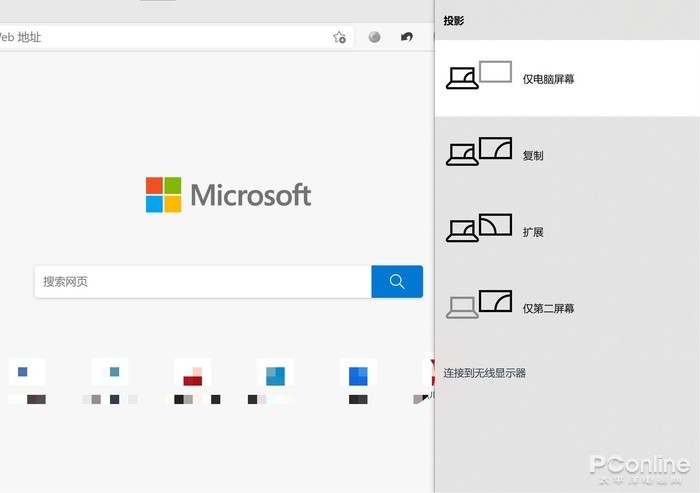

 西門子(SIEMENS)274升大容量家用三門冰箱 混冷無霜 零度保鮮 獨立三循環 玻璃面板 支持國家補貼 KG28US221C
5399元
西門子(SIEMENS)274升大容量家用三門冰箱 混冷無霜 零度保鮮 獨立三循環 玻璃面板 支持國家補貼 KG28US221C
5399元 蘇泊爾電飯煲家用3-4-5-8個人4升電飯鍋多功能一體家用藍鉆圓厚釜可做鍋巴飯煲仔飯智能煮粥鍋預約蒸米飯 不粘厚釜 4L 5-6人可用
329元
蘇泊爾電飯煲家用3-4-5-8個人4升電飯鍋多功能一體家用藍鉆圓厚釜可做鍋巴飯煲仔飯智能煮粥鍋預約蒸米飯 不粘厚釜 4L 5-6人可用
329元 綠聯65W氮化鎵充電器套裝兼容45W蘋果16pd多口Type-C快充頭三星華為手機MacbookPro聯想筆記本電腦配線
99元
綠聯65W氮化鎵充電器套裝兼容45W蘋果16pd多口Type-C快充頭三星華為手機MacbookPro聯想筆記本電腦配線
99元 KZ Castor雙子座有線耳機入耳式雙單元哈曼曲線發燒HiFi耳返耳麥
88元
KZ Castor雙子座有線耳機入耳式雙單元哈曼曲線發燒HiFi耳返耳麥
88元 格蘭仕(Galanz)電烤箱 家用 40L大容量 上下獨立控溫 多層烤位 機械操控 烘培爐燈多功能 K42 經典黑 40L 黑色
499元
格蘭仕(Galanz)電烤箱 家用 40L大容量 上下獨立控溫 多層烤位 機械操控 烘培爐燈多功能 K42 經典黑 40L 黑色
499元 漫步者(EDIFIER)M25 一體式電腦音響 家用桌面臺式機筆記本音箱 藍牙5.3 黑色
117元
漫步者(EDIFIER)M25 一體式電腦音響 家用桌面臺式機筆記本音箱 藍牙5.3 黑色
117元












